 电脑操作及简易故障排除手册
电脑操作及简易故障排除手册
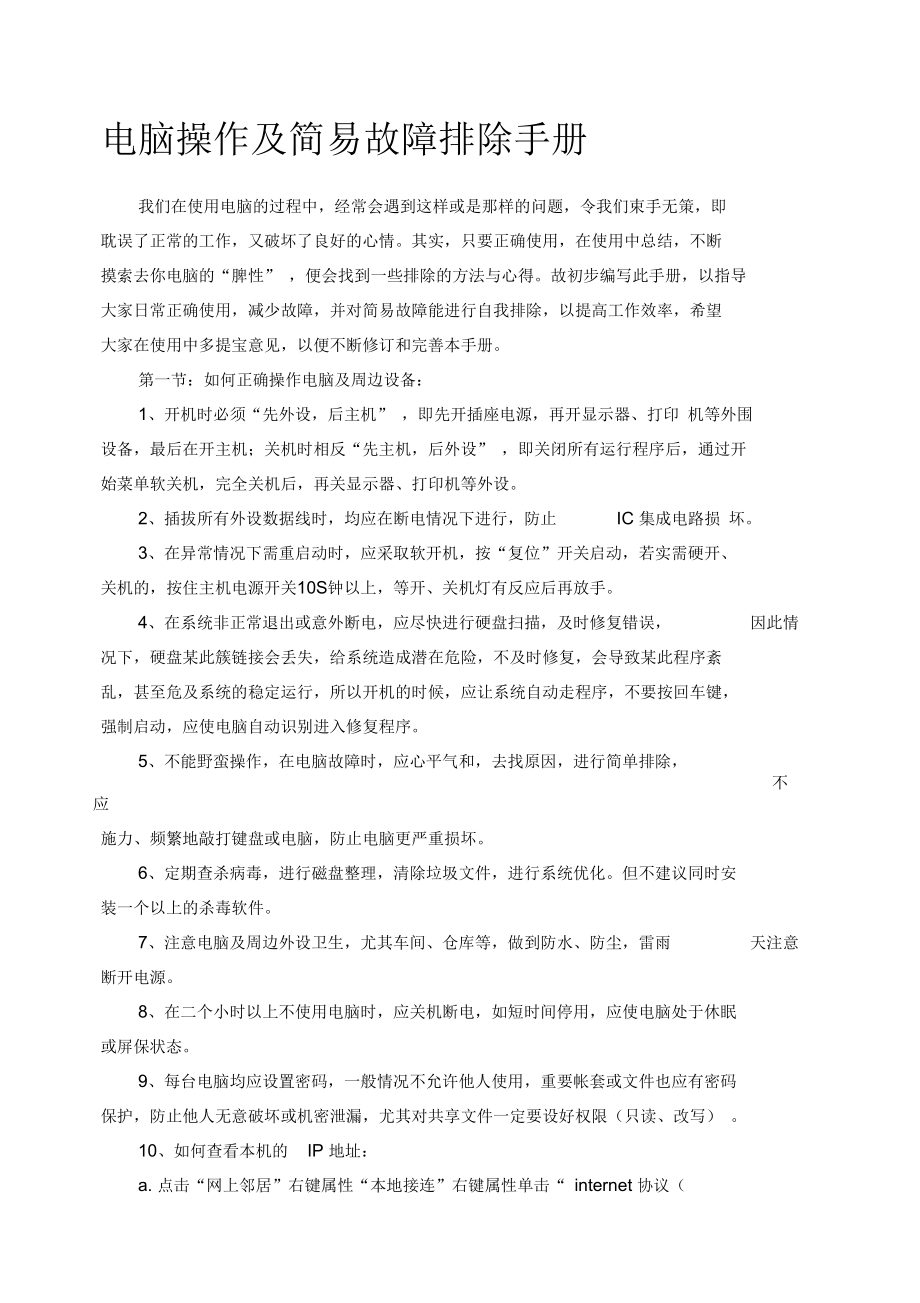


《电脑操作及简易故障排除手册》由会员分享,可在线阅读,更多相关《电脑操作及简易故障排除手册(6页珍藏版)》请在装配图网上搜索。
1、电脑操作及简易故障排除手册我们在使用电脑的过程中,经常会遇到这样或是那样的问题,令我们束手无策,即耽误了正常的工作,又破坏了良好的心情。其实,只要正确使用,在使用中总结,不断摸索去你电脑的“脾性” ,便会找到一些排除的方法与心得。故初步编写此手册,以指导大家日常正确使用,减少故障,并对简易故障能进行自我排除,以提高工作效率,希望大家在使用中多提宝意见,以便不断修订和完善本手册。第一节:如何正确操作电脑及周边设备:1、开机时必须“先外设,后主机” ,即先开插座电源,再开显示器、打印 机等外围设备,最后在开主机;关机时相反“先主机,后外设” ,即关闭所有运行程序后,通过开始菜单软关机,完全关机后,
2、再关显示器、打印机等外设。2、插拔所有外设数据线时,均应在断电情况下进行,防止IC 集成电路损 坏。3、在异常情况下需重启动时,应采取软开机,按“复位”开关启动,若实需硬开、关机的,按住主机电源开关10S钟以上,等开、关机灯有反应后再放手。4、在系统非正常退出或意外断电,应尽快进行硬盘扫描,及时修复错误,因此情况下,硬盘某此簇链接会丢失,给系统造成潜在危险,不及时修复,会导致某此程序紊乱,甚至危及系统的稳定运行,所以开机的时候,应让系统自动走程序,不要按回车键,强制启动,应使电脑自动识别进入修复程序。5、不能野蛮操作,在电脑故障时,应心平气和,去找原因,进行简单排除,不应施力、频繁地敲打键盘或
3、电脑,防止电脑更严重损坏。6、定期查杀病毒,进行磁盘整理,清除垃圾文件,进行系统优化。但不建议同时安装一个以上的杀毒软件。7、注意电脑及周边外设卫生,尤其车间、仓库等,做到防水、防尘,雷雨天注意断开电源。8、在二个小时以上不使用电脑时,应关机断电,如短时间停用,应使电脑处于休眠或屏保状态。9、每台电脑均应设置密码,一般情况不允许他人使用,重要帐套或文件也应有密码保护,防止他人无意破坏或机密泄漏,尤其对共享文件一定要设好权限(只读、改写) 。10、如何查看本机的IP 地址:a. 点击“网上邻居”右键属性“本地接连”右键属性单击“ internet 协议(TCP/IP)单击“属性”就可以看到本机的
4、 IP 地址了。b.点击“开始” “运行”输入cmd在弹出的界面输入ipconfig/all 就可以查看本机 的 ip 地址了。11、如何连接网络打印机:从“开始” 打印机和传真 -添加打印机- 网络打印机-预览或输入网络-打印机名称 (不知道应问网管) 。12、如何正确使用针式票据打印机:打印头是打印机的关键部件,是用很细的钢丝经热处理而成,硬度高,脆性大,极易断裂,为此,打印针头部均装有导向装置,以保证打印针正确打印。当打印针的导向孔被灰尘和油污堵塞时,打印针由于进出受阻,速度减慢,就容易折断,所以,要经常清洗打印头,尤其是使用油墨多、质量差的色带和打印蜡纸以后,要及时进行清洗。注意机械运
5、动部件、部位的润滑,定期用柔软的布擦去油污垢,然后加油,既能使机械磨损减轻,又能减轻磨擦声音。否则,容易产生卡位或啮死等故障。加油时要注意位置,不要加到不该加油的地方,以免沾染灰尘,给平时保养增加麻烦。当开机发现打印头、输纸机构等机械部位运行困难时,必须立即断电检查,以免故障扩大,损坏电路和机械部分。严禁打印过程中旋动调节手柄,旋动手柄供调节打印纸的初始位置用,应在打印机关闭电源时进行。当打印机处于作业中时,切忌进行调节,尤其是反向调节。步进电机往前送纸时强行迫使纸张后退会损坏进纸机构的传动齿轮和其他部件,有时还会引起断针。要经常检查打印头前端与打印辊之间的距离是否符合要求。距离过小,打印针打
6、在字辊上的力量过大,容易断针;距离过大,打印字迹太浅,同时针头伸出较长,也易断针。应以打印字迹清楚为标准,根据打印纸的厚度来调节打印头间隙调节杆位置。13、如何正确使用U 盘一般电脑应封闭U盘接口,需用的在插入U盘时必须先查杀病毒,后将U盘资料拷到电脑盘中使用,尽量减少在 U 盘中直接操作,从电脑中印制到 U 盘的,在操作完后, 应尽快通过弹出U盘程序退出,不应直接拔出,防止数据损坏。第二节:简单故障排除方法电脑故障排除遵守“先外界因素,后机台因素” 、 “先软件后硬件” 、 “先 简后繁”的 原则一、电脑电源灯不亮,显示器也不显示。1、检查电源插座是否正常通电;2、检查电源插头是否松动;3、
7、检查主机箱开关是否开启;4、如以上都正常,问题仍无法解决,请联系网管。二、显示器屏幕无显示:1、先关主机,检查显示器电源是否插好;2、检查显示器与主机箱连接线是否两端均插好;3、检查显示器开关是否开启;4、若不行,拆开主机箱壳,将主板在的尘土吹干净,并将显卡插紧;5、问题仍没有排除,就找网管;注:笔记本电脑若显示器不亮,请尝试取下后盖电源放电,再安装上试试。三、开机机箱喇叭报警,主机不能够正常启动:1、一般可能是内存条松动或插入不到位,可拔下重新插试,但因内存条拔插寿命一般只有200 次左右, 故不能频繁这样操作。 若仍不行, 更换插到另一个内存槽试试, 仍不行,可能是内存条问题,联系网管确认
8、。四、鼠标不灵活:1、目前的光电鼠标一般与鼠标垫的颜色、反光率有很大关系,老式电机 鼠标与小球的卫生有很大关系;2、若因左键使用频次较高损坏,一般需更换,临时用时,可在“控制面板”的“鼠标”设置中,将鼠标设置成左手习惯,先右键暂时替代左键使用。五、时间不准:1 、开机时出现“CMOS checksum error -defaults loades ”提示,只能通过按F1才能启动,时间每天都慢几十分钟,大多是主板CMO映电的纽旋式电池没电了,则需 要更换电池。六、运行时出现内存不足的提示:1、主要是运行时内存分配出现错误导致,一般尽量不运行类似程序或关 闭暂时不用的程序,以释放内在资源。2、尽量
9、对一些不常用的软件系统不要设置为自动启动项。七、运行中频繁自动关机或重启、死机:1、检查电源是否稳定,必要时配置UPSt源;2、检查CPIM扇是否运转正常,是否运作时间过长,CPU否温度过高;3、电源、CPU?主板上是否灰尘过厚,导致散热不畅;4、问题仍没有排除,就找网管。八、系统提示“磁盘剩余空间不足” :1、注意:除系统文件,其余文件将不要放在C盘(包括桌面);2、清除临时文件(*.tmp )文件后,再进行磁盘整理;3、检查其它各盘与存放情况,重新调整文件存放位置,要主要分区,请不要随意分区,防止文件丢失,请找网管处理;4、真正文件资源接近硬盘容量的,就联系网管,评估是否可更换大容量硬容。
10、九、为什么启动不久黑屏:能启动,就说明应不是硬件问题,一般可能是设置了电源管理,通过“开始“ “控制面板” “电源选项”将设置改为“从不” 。十、电脑优化与垃圾清理1 、 Windows 在安装和使用过程中会生产大量的垃圾文件,包括临时文件( *.tmp,*.mp ) 、日志文件( *.log ) 、临时帮助文件(*.gid) 、磁盘检查文件(*.chk) 、临时备份文件(*old, *bak) 等,这些都会导致空间浪费及运行缓慢,一般我们使用360安全卫士、金山卫士、优化大师等来“瘦身” 。十一、网络问题:1、当网络连接不上,先输入以下命令进行测试,在“开始” - “运行”在对话框中输入以下
11、命令进行测试:-t ,若显示Request timed out.说明有误。2、检查网线是否插好;3、网卡有没禁用(如本地连接颜色变灰,说明禁用,可通过双击启用)。4、顺着网线过去,可以看到一个盒子即“交换机”,看看有无死机,可把交换机电源断开半分钟,再通上电,看看故障是否排除;5、若属服务器故障,主要看一下其它工作组计算机是否正常,若重启服务器故障未能排除,则通知网管。十二、网络打印机连接不上:1、检查打印机选择是否正确,设置是否正常和开启;2、检查所选打印机是否开启,安装打印机的电脑是否开启;3、检查打印机的是否有纸张、是否卡纸、各仓盒是否关好等异常;4、测试网络连接是否正常。十三、针式票据
12、打印机故障排除:1、若控制面板上的指示灯不亮,检查电源线是否正确插入电源插座。2、若指示灯短暂闪亮后即熄灭。当再次接通打印机电源时,指示灯仍然不亮,检查打印机额定电压是否与电源插座上的电压匹配。不匹配,切勿再将电源线插入电源插 座。3、若不能打印, “暂停”指示灯不亮但打印机不打印,检查接口电缆 的两端,检查 是打印机软件是否正确安装或设置是否正确。4、若“暂停”指示灯和“缺纸”指示灯闪烁且打印机呜叫,应是打印机缺纸。5、若打印机的声音似乎正在打印,但实际并无打印输出,可能未正确安装色带。6、若打印机发出奇怪的噪声,蜂鸣器鸣叫五次,并且打印机突然停止打印。则应关闭打印机电源开关让打印头冷却。然
13、后,检查是否打印机夹纸、色带卡住或者有其它的问题。再重试一下打印。7、若打印机呜叫多次。可能发生错误,先关闭打印机,再重新打开。如果打印机呜叫一次,可能对控制面板做无效操作。如呜叫三次,检查是否打印机缺纸。8、A)打印模糊或不均匀,可能色带已旧或未正确安装色带盒。B) 在打印输出中丢失一行点,可能是打印头损坏。在随机位置丢失点,可能是在色带中有许多空隙或者色带松驰。重新安装色带盒。C) 在打印输出中出现规则的间隔,可能跳过页缝功能为开,将缺省设定模式中的跳过页缝功能设定为关。D)打印的字符不对,检查是否为打印机正确安装了软件。在控制面板上选择的字体 未被打印,可能是软件的设定覆盖了控制面板的设
14、定。E)在一页中的打印起始位置太高或太低,或者一页中底部的部分内容被打印在下一 页的顶部,可以在微调整模式中使用 换行换页 键调节装入位置。一些程序需要指明使用单页纸或连续纸,请确保选择了单页纸。F)页长与打印纸的长度不匹配,检查由软件设定的页长并且如果必要的话对其进行 调整。如果使用连续纸,使用缺省设定模式改变页长。G)打印纸未进纸,连续纸可能留在打印机中。取出连续纸。将过纸控制杆设定到单 页纸位置并插入新的一页纸。H)打印纸进纸卷曲或夹纸,关闭打印机电源开关并拉出夹纸。将一页新纸垂直插入 导纸器中。确认所用的打印纸类型正确,导纸器位于直立位置。确认打印备纸与打印机 之间的距离在 1 米之内
15、。检查连续纸两边的孔是否平行。另外,确认链齿已锁定且链齿盖关闭。检查打印纸的尺寸和厚度是否在规定范围内。I )打印纸没有完全退出,使用 换行换页 键将一页退出。打印纸可能过长。使用在规定范围内的打印纸。J)连续纸没有正确进纸,拖纸器不进纸,检查过纸控制杆是否被拉到连续纸位置。 如果不是,将控制杆移到正确位置。打印纸可能从拖纸器上脱落。将打印纸安装在拖纸 器上。K) 打印时出现乱码,应( 1) 打印机自检(判断打印机本身是否存在硬件故障) ; (2)检测打印机电缆(判断打印电缆是否存在故障);(3)在Windows下,打印测试页(判断打印机驱动程序是否正确) 。 我的电脑 打印机 找到对应的打印机单击鼠标右键弹出菜单,选择 属性 选择 常规 单击 打印测试页 ,测试页正常表明已经正确安装打印机驱动程序;( 4)检查应用程序是否存在问题。9、ERP系统及OA各种行业软件等操作及常见故障排除,在运行中不断总结另行再定。未尽事项,或不合理之处,在后续将不断修订。
- 温馨提示:
1: 本站所有资源如无特殊说明,都需要本地电脑安装OFFICE2007和PDF阅读器。图纸软件为CAD,CAXA,PROE,UG,SolidWorks等.压缩文件请下载最新的WinRAR软件解压。
2: 本站的文档不包含任何第三方提供的附件图纸等,如果需要附件,请联系上传者。文件的所有权益归上传用户所有。
3.本站RAR压缩包中若带图纸,网页内容里面会有图纸预览,若没有图纸预览就没有图纸。
4. 未经权益所有人同意不得将文件中的内容挪作商业或盈利用途。
5. 装配图网仅提供信息存储空间,仅对用户上传内容的表现方式做保护处理,对用户上传分享的文档内容本身不做任何修改或编辑,并不能对任何下载内容负责。
6. 下载文件中如有侵权或不适当内容,请与我们联系,我们立即纠正。
7. 本站不保证下载资源的准确性、安全性和完整性, 同时也不承担用户因使用这些下载资源对自己和他人造成任何形式的伤害或损失。
